適用於不同 Apple 服務的所有免費試用版

如今,Apple 提供各種不同的訂閱服務,包括從雲存儲到移動遊戲的所有內容。如果您以前從未使用過,Apple 允許您免費試用其每項服務,但提供了許多不同的試用版。
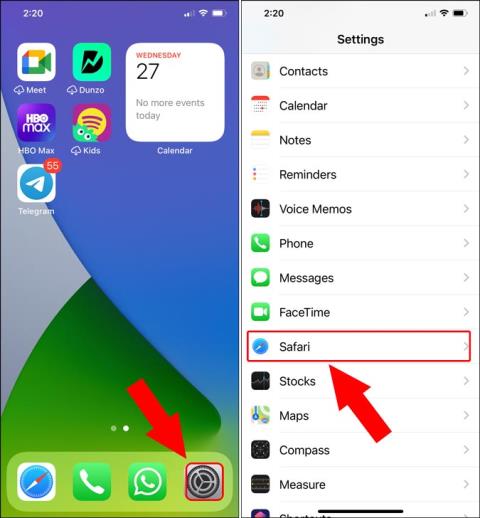
iPhone上的網站要求您啟用 cookie 以提供更好的搜索、個性化推薦等。這也有利於網站的性能、初始加載時間,並幫助他們保持您的登錄狀態。因此,以下是您在 iPhone 上啟用 cookie 的方法Safari、谷歌瀏覽器和火狐。
什麼是 Cookie?
在我們啟用 cookie 和跨站點跟踪之前,我們需要準確了解什麼是 cookie。因此,基本上,每個網站都會存儲一些個人信息,即在 iPhone 存儲上的文本文件中瀏覽有關您的行為。這些文件稱為 cookie。Cookie 可幫助網站更好地了解您並提供個性化內容。
啟用 cookie 的缺點
現在,另一方面,cookie 也用於定位和向您投放廣告。當我們談論 cookie 時,它是一個包含兩種 cookie 的總稱:
第一方 cookie 由您訪問的網站部署,以跟踪您在瀏覽時在網站上所做的事情。它僅處理特定網站上的廣告和個性化推薦。
但是,第三方 cookie 會與其他網站共享您的瀏覽歷史記錄,因此即使您離開該網站,您也會被跟踪。他們到處跟著你。例如,如果您在亞馬遜上搜索“棒球帽”,然後在 Facebook 上看到相同的廣告,那是因為第三方 cookie。
如何在 iPhone 上的 Safari 中啟用 Cookie
默認情況下,Safari 中的 Cookie 不會被禁用。但是,如果您打開了開關,以下是如何在 iPhone 上為 Safari 啟用 cookie。前往 iOS 設置。向下滾動並點擊應用程序下的 Safari。
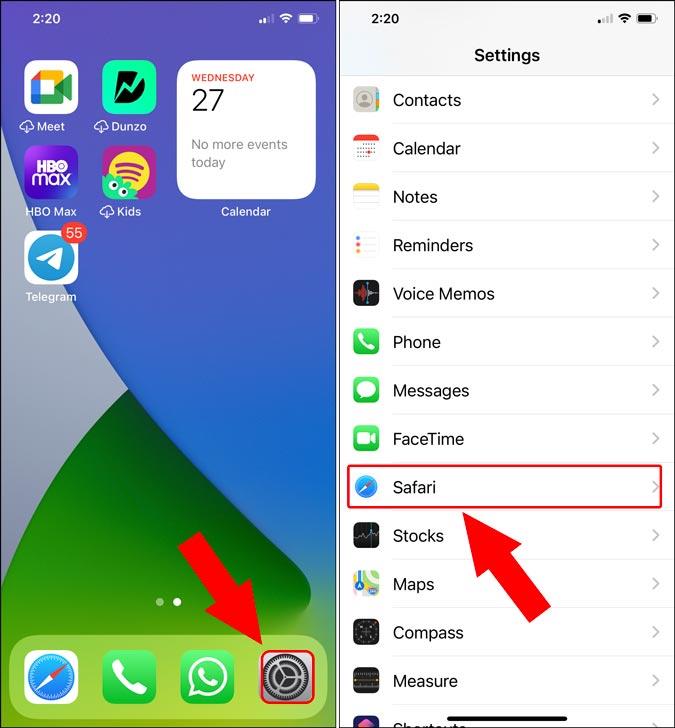
向下滾動到隱私和安全部分。接下來,關閉“阻止所有 Cookie”旁邊的開關。如果網站仍然無法正常運行,請禁用“防止跨站點跟踪”旁邊的切換。
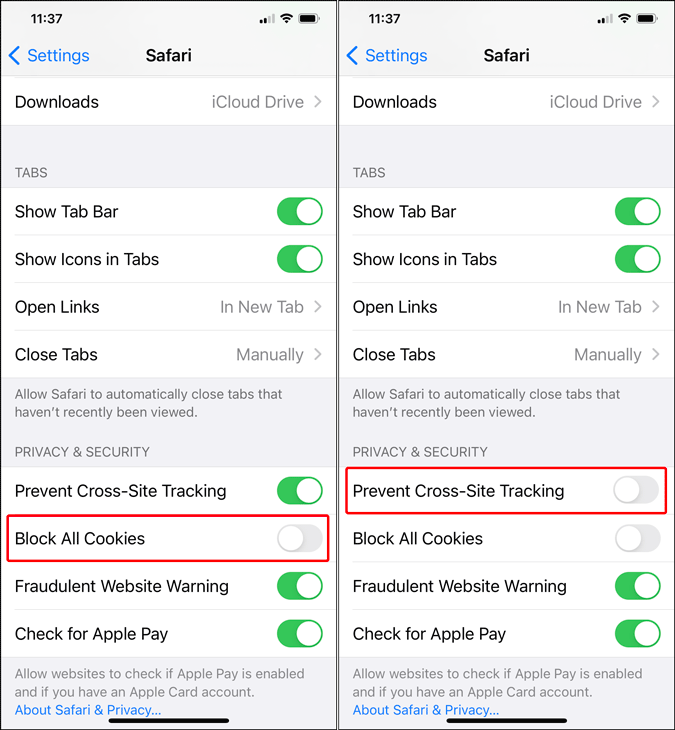
如何在 iPhone 上的 Chrome 中啟用 Cookie
谷歌瀏覽器啟用了第一方 cookie,並且沒有設置可以將其關閉。但是,默認情況下,iOS 會禁用第三方 cookie。如果你想打開它,我們必須再次前往設置。
在設置菜單下,向下滾動到 Chrome 並點擊它。在 Chrome 設置下,打開“允許跨網站跟踪”旁邊的開關。
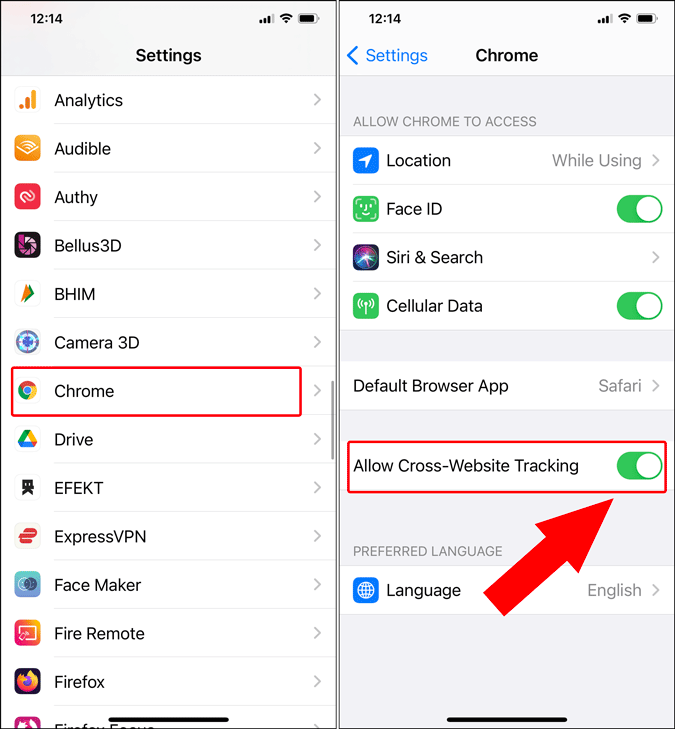
如何在 iPhone 上的 Firefox 中啟用 Cookie
Mozilla Firefox 是 iOS 上對隱私最友好的瀏覽器之一。默認情況下,Mozilla 啟用第一方 cookie,並且沒有設置切換來禁用它。但是,Mozilla 提供了一種嚴格的隱私模式,甚至可以阻止第一方 cookie。因此,我們需要從 Mozilla 設置中將其關閉。
前往 Mozilla Firefox 瀏覽器並點擊右下角的漢堡包圖標。在擴展菜單中,點擊設置。
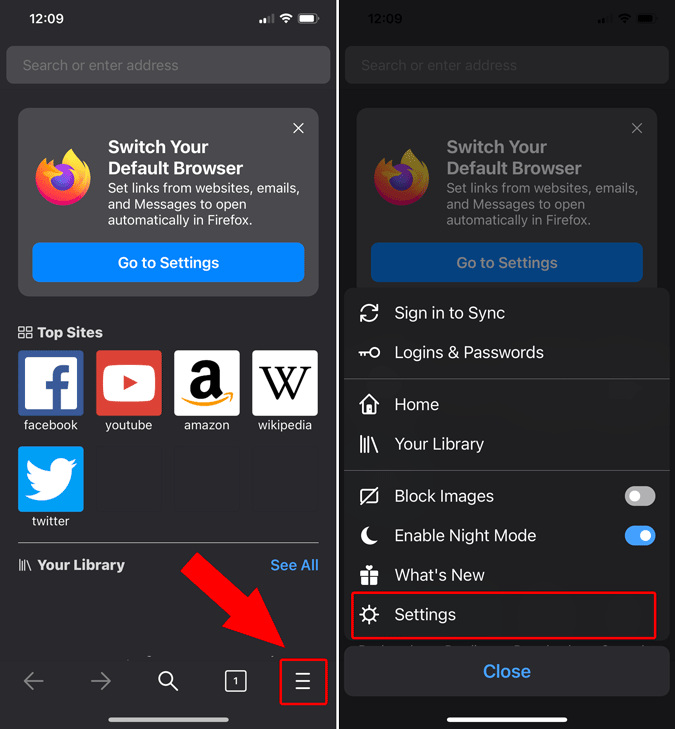
在設置頁面上,點擊跟踪保護。接下來,確保選擇了 Standard。
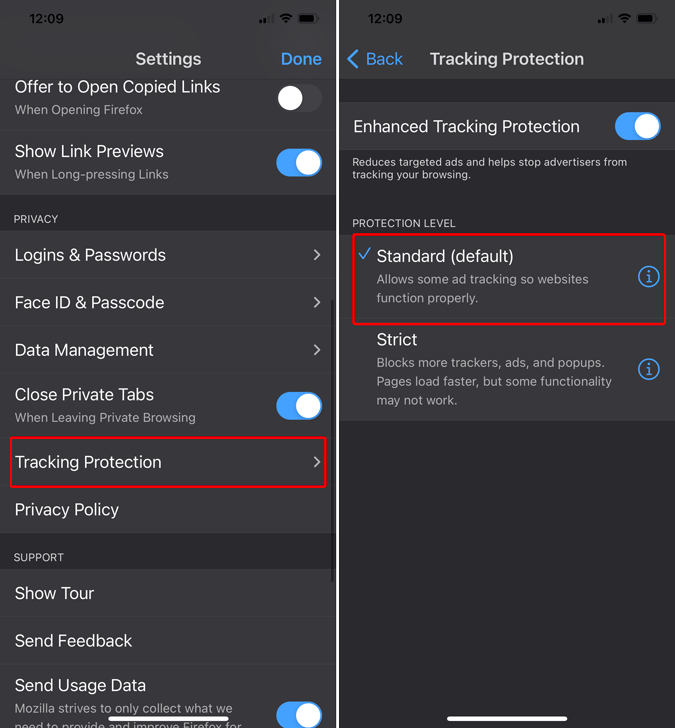
如果您已經擁有標準的跟踪器保護並且您仍然面臨網站的 cookie 問題,我們需要打開“跨站點跟踪”。
為此,請轉到“設置”。導航到 Firefox 並點擊它。在 Firefox 設置下,打開“允許跨網站跟踪”旁邊的開關。
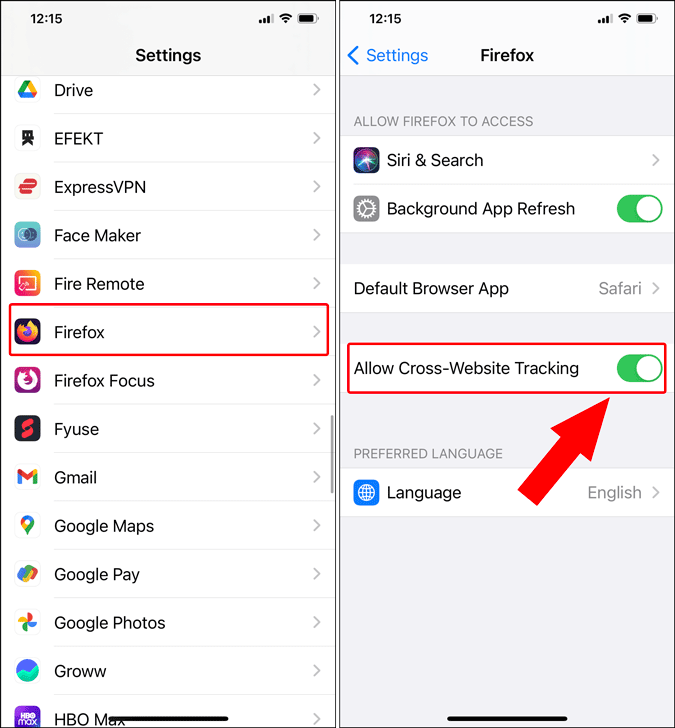
結束語:在 iPhone 中啟用 Cookie
這就是您在 iPhone 上的 Safari、Google Chrome 和 Firefox 瀏覽器上啟用 cookie 的方式。您始終可以通過 iOS 設置(如果是 Safari)或瀏覽器設置(如果是 Google Chrome 和 Firefox)清除 iPhone 上存儲的 cookie。當您清除 cookie 時,您將退出瀏覽器中的所有網站。
另請閱讀: iOS 13 隱私和安全設置:您需要知道的一切
如今,Apple 提供各種不同的訂閱服務,包括從雲存儲到移動遊戲的所有內容。如果您以前從未使用過,Apple 允許您免費試用其每項服務,但提供了許多不同的試用版。
Apples watchOS 8 將於今年秋季正式上市。但是,如果您想體驗所有新功能,現在可以通過下載公共測試版來實現。
大多數電子設備都會發出藍光,您的 iPhone 也不例外。雖然藍光很難避免,但睡前攝入過多藍光會導致失眠。這就是為什麼許多人都在尋找減少 iPhone 藍光的方法,而 Apple 通過 Night Shift 功能輕鬆實現了這一目標。
iOS 主屏幕已從靜態頁面演變為允許自定義的動態頁面。如今,您可以添加小部件和刪除應用程序以根據自己的喜好調整主屏幕。
曾經希望您的 Apple Watch 在您進入影院時自動啟用“請勿打擾”嗎?您想每天自動更換一次 Apple Watch 錶盤嗎?借助 Apple Watch 自動化,您可以做到這些以及更多。
隨著 Apple Watch 越來越受歡迎,Apple 繼續向消費者提供更多型號的可穿戴設備。
導航無麩質飲食並不容易。您需要提前計劃膳食,掃描食品標籤是否含有麩質成分,並檢查餐廳是否可以安全地滿足您的需求。
就像 iPhone 或 iPad 一樣,Apple Watch 是一種昂貴的設備,其中包含大量重要的個人信息。由於它在您的手腕上,因此很容易丟失或被盜。
昆蟲在一年中最熱的季節最為活躍,它們中的很多都能找到進入您的院子或家中的途徑。雖然大多數昆蟲是無害的,但您可能想了解更多關於您經常看到的小動物的信息。
您的視頻可能太大而無法附加到郵件中,或者可能只是在您的 iPhone 上佔用太多空間,我們有一個應用程序列表,可以將 iPhone 視頻壓縮為電子郵件。








